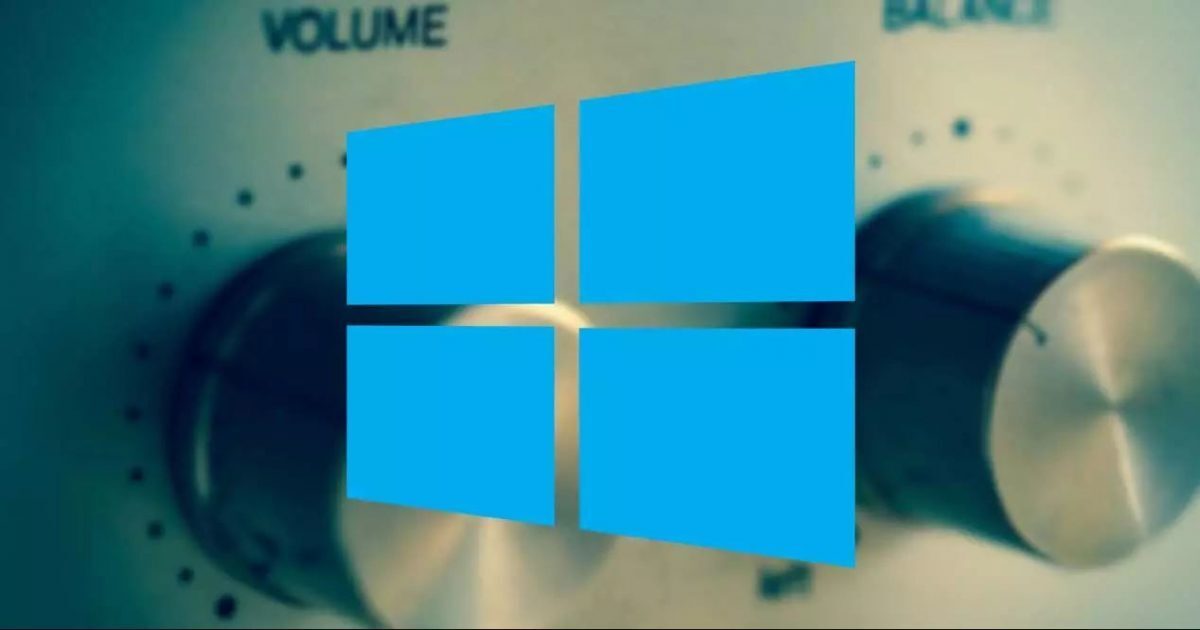در آموزشی که امروز برایتان آماده کردهایم، شما به وسیلهی یک برنامهی کد باز میتوانید، صدای دستگاه خود را بالاتر از حد تعیین شده ببرید. روش کار بسیار ساده است و روی هر دستگاهی میتوانید آن را انجام دهید.
پیشنهاد میکنیم از این روش برای بالا بردن صدای هدفون استفاده نکنید، اما اگر لپتاپ شما صدای پایینی دارد، بهترین روش برای بالاتر بردن صدا خواهد بود. پس بدون اتلاف وقت، به سراغ آموزش امروز برویم.
بالا بردن صدای ویندوز 10 با استفاده از Equalizer APO
برای انجام این کار شما نیاز به یک برنامهی کاملا رایگان به نام Equalizer APO دارید. به این آدرس رفته و روی برگه Downloads بزنید. در این بخش میتوانید نسخههای مختلف از برنامه را مشاهده کنید. بر اساس نوع ویندوزی که دارید (64 بیتی یا 32 بیتی) یکی را انتخاب و دانلود کنید.
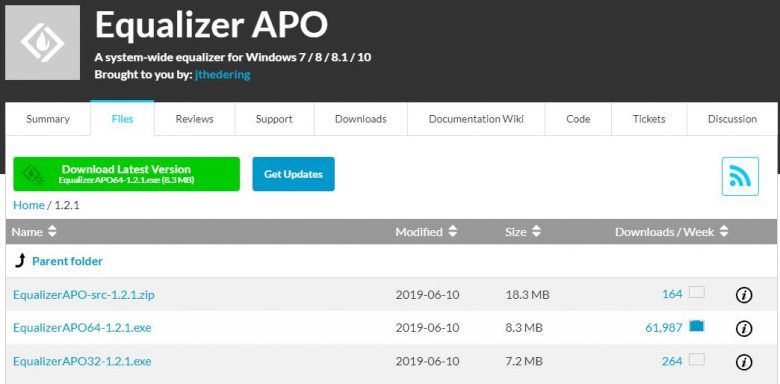
همانطور که میبینید، نسخه آخر 64 بیتی بیش از 60 هزار بار تا الان دانلود شده و ما هم آن را آزمایش کردهایم و شما میتوانید با خیال راحت آن را دانلود کنید.
بعد از این که برنامه را دانلود کردید، فایل نصبی را اجرا نمایید و اگر ویندوز از شما اجازهی نصب خواست، روی Yes کلیک نمایید.

مراحل نصب را با تنظیمات پیش فرض انجام دهید. با توجه به حجم کم برنامه، همان آدرس درایو ویندوز را انتخاب کنید. بعد از اتمام نصب یک سری تنظیمات برای شما نمایش داده میشود.
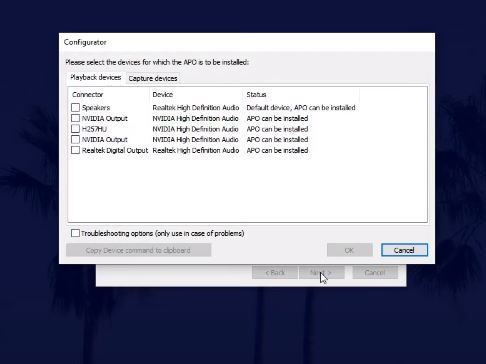
اینها در واقع لیستی از درایورهایی هستند که برای دستگاههای مختلف شما نصب شده است و شما باید از میان آنها، هر کدام که میخواهید صدایشان را بالا ببرید، انتخاب کنید. اگر خیلی مطمئن نیستید باید کدام را انتخاب کنید، تیک همهی موارد را بزنید.
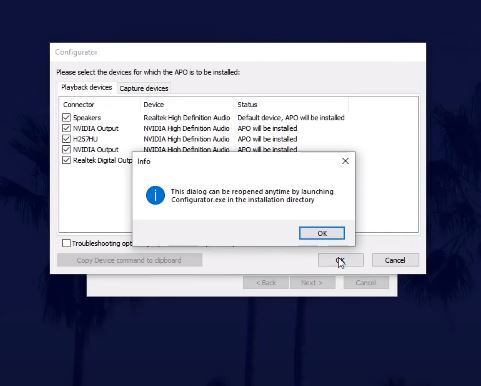
بعد از این که روی OK کلیک کردید، پیغامی مثل بالا به شما نمایش داده میشود که باید روی OK بزنید. در نهایت از شما خواسته میشود که دستگاه خود را ریست کنید. شما میتوانید همانجا ریبوت را انتخاب کنید یا این که بعدا دستگاه را ریست کنید. در نظر داشته باشید که بدون این کار، برنامه کار نخواهد کرد.
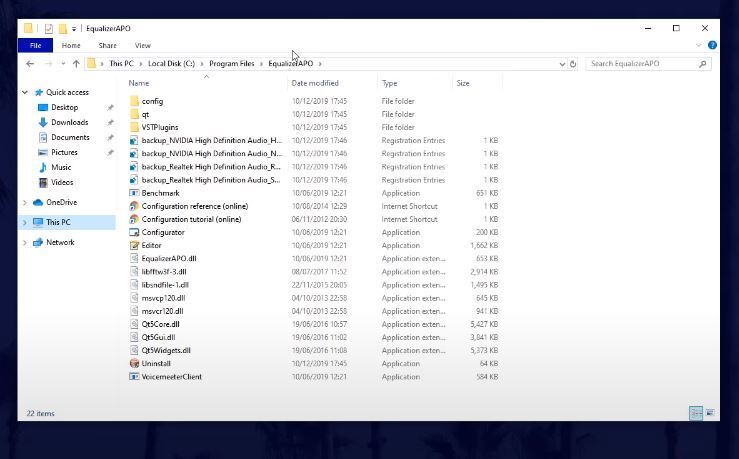
بعد از این که دستگاه را ریست کردید، باید به آدرسی که برنامه در آن نصب شده است بروید. آدرس برنامه به صورت پیش فرض در مسیر درایو C، Program Files و پوشهی EqualizerAPO خواهد بود. در این آدرس شما باید فایل Editor را اجرا کنید.
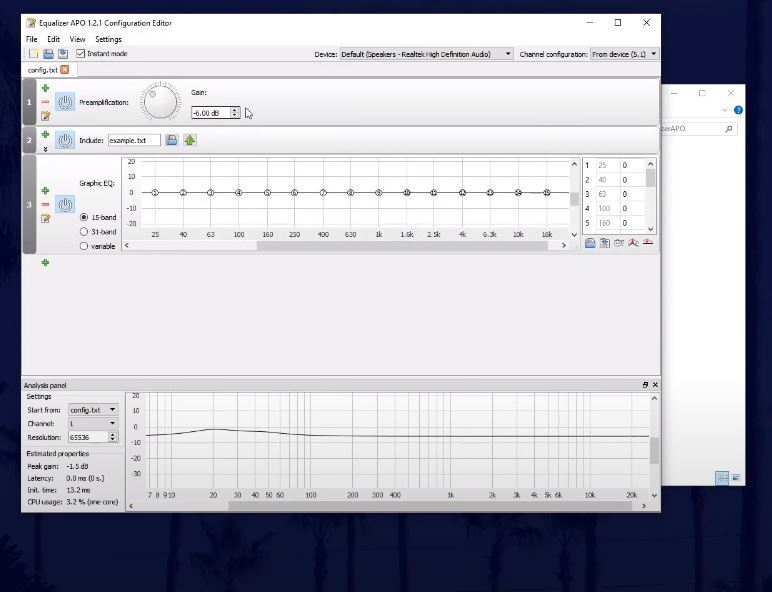
در بالای صفحه شما میتوانید لیستی از دستگاههایی که در ابتدا آنها را اضافه کردهاید، پیدا نمایید. دستگاه مورد نظر خود را انتخاب نمایید.
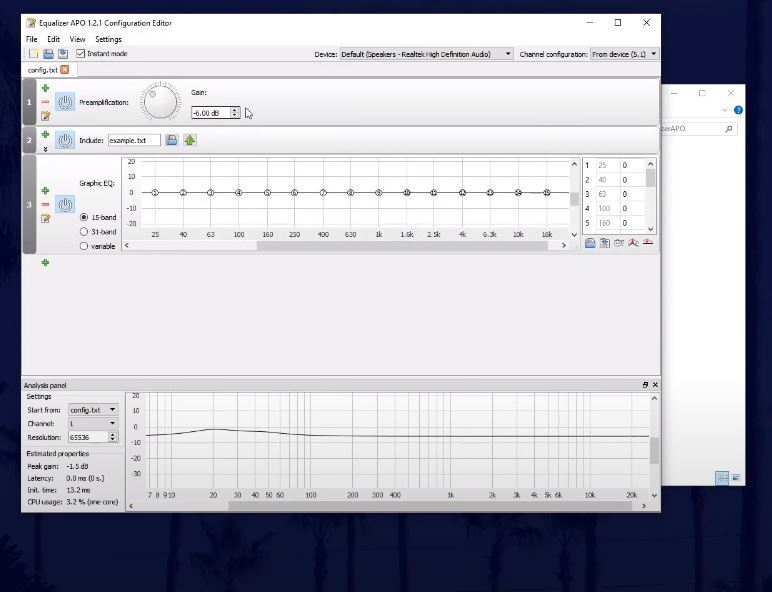
به صورت پیش فرض باید بخش تنظیمات برای شما روشن باشد، اما اگر صفحه خالی بود، روی + سبز رنگ در فضای خالی کلیک کنید و از منو Basic Filters گزینهی Preamp را انتخاب نمایید.
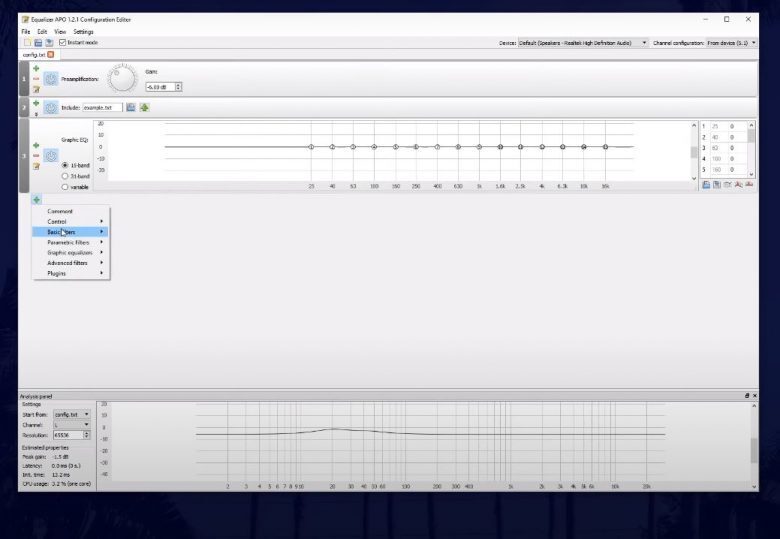
حالا به آرامی صدا را بالا ببرید. حتما اگر از هدفون استفاده میکنید، مقدار صدا را خیلی آهسته بالا ببرید. سپس میبینید که صدای دستگاه شما بالا میرود. بهتر است زمانی که میخواهید این تغییر را ایجاد کنید، صدای دستگاه شما روی ویندوز 100 درصد باشد.
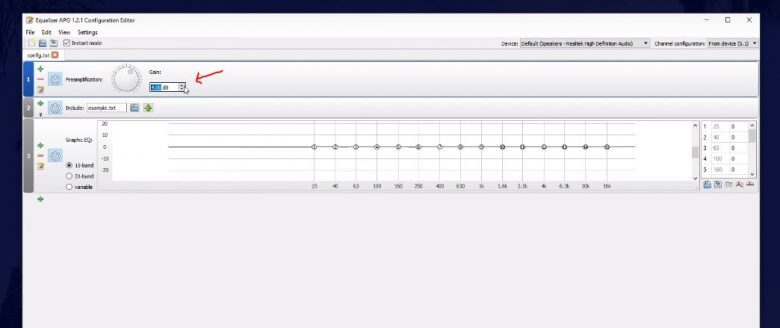
باز هم این نکته را فراموش نکنید که بهتر است برای هدفونها از این گزینه استفاده نکنید چون در بعضی از موارد -مخصوصا در محصولات بی کیفیت- حتی امکان خرابی نیز میرود.